Hogyan hozzunk létre egy Windows 8 helyreállítási flash meghajtót
Miután frissítette a Windows 8-at vagy új számítógépet kapott,az egyik első lépés, amelyet meg kell tennie, egy helyreállítási flash meghajtó létrehozása. Ha a számítógépe nem indul el, indíthatja a helyreállítási meghajtót annak hibaelhárításához vagy a Windows 8 PC Frissítés vagy Visszaállítás szolgáltatáshoz.
Szüksége lesz legalább 256-os USB flash meghajtóraMB és az összes tartalom törlődik tőle. Azt javaslom, hogy kizárólag helyreállítás céljából használjon meghajtót. Ezután tartsa biztonságos helyen, így katasztrófa esetén is használható.
Helyezze be az USB flash meghajtót a számítógép üres USB portjába, majd nyomja meg a Windows billentyű + W billentyűt és a billentyűzetet típus: felépülés a keresési mezőben.

A Recovery Drive segédprogramhoz az asztalról is hozzáférhet, ha felhívja a Power User menüt, belép a Vezérlőpultba, és kiválasztja a Recovery lehetőséget.
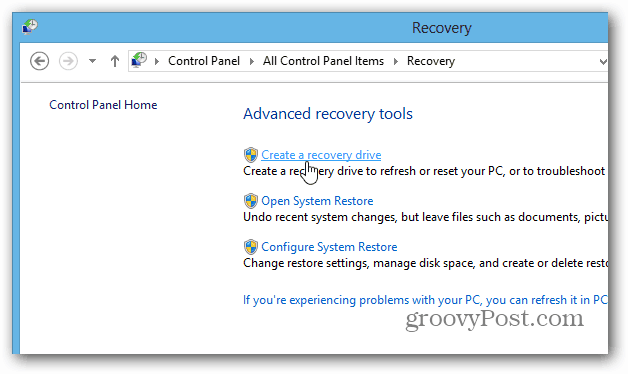
A helyreállítási meghajtó varázsló megnyílik az asztalon.
Jegyzet: Ha a rendszer helyreállítási partícióval jött,átmásolhatja a helyreállítási meghajtóra, így visszaállíthatja a rendszer gyári beállításait. Ebben a példában a rendszeremnek nincs, tehát az opció szürkén jelenik meg.
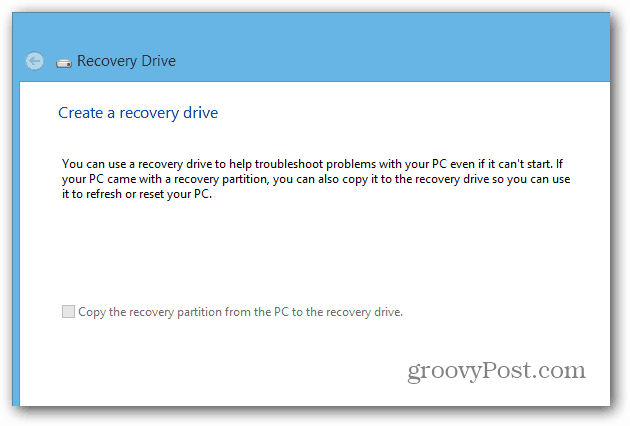
Ezután válassza ki az USB flash meghajtót, amelyet a helyreállításhoz használ. Ha több meghajtó van csatlakoztatva a számítógépéhez, ellenőrizze, hogy a megfelelőt választotta-e ki.
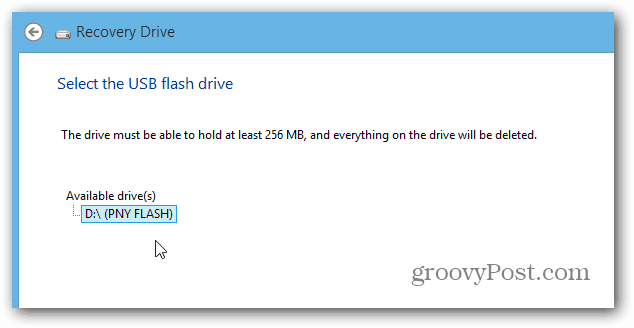
Egy második üzenet jelenik meg, amely figyelmezteti, hogy a flash meghajtón minden törlődik - kattintson a Létrehozás gombra.
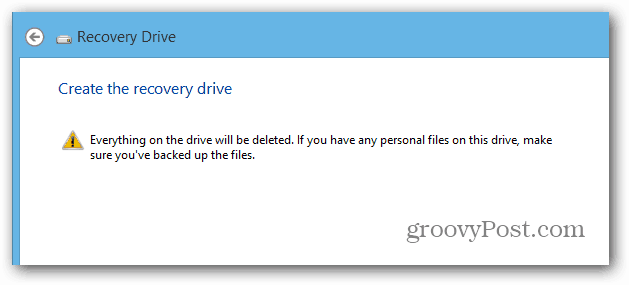
Most várjon, amíg a meghajtó formázva van és a helyreállítási meghajtó létrehozva.
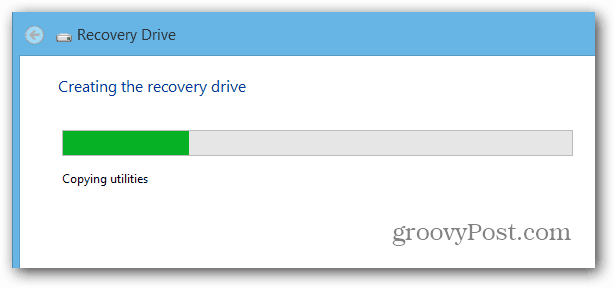
Ez az. Kattintson a Befejezés gombra, hogy bezárja a varázslót, biztonságosan vegye ki az USB flash meghajtót, és biztonságos helyen tárolja.
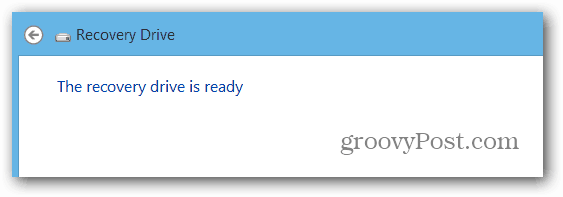
Most, ha valamilyen okból nem tud indulni a Windowsba, indíthat a helyreállítási meghajtón, és elkezdheti a probléma elhárítását.
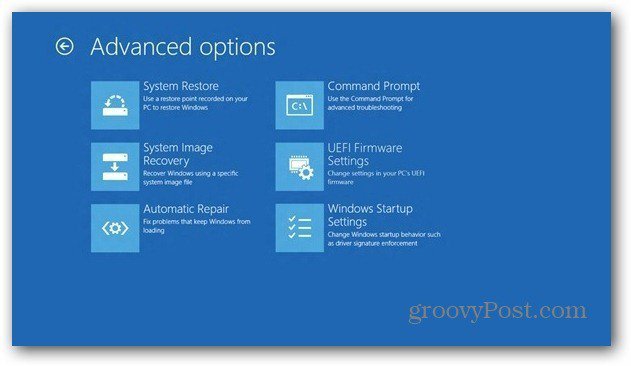










Szólj hozzá